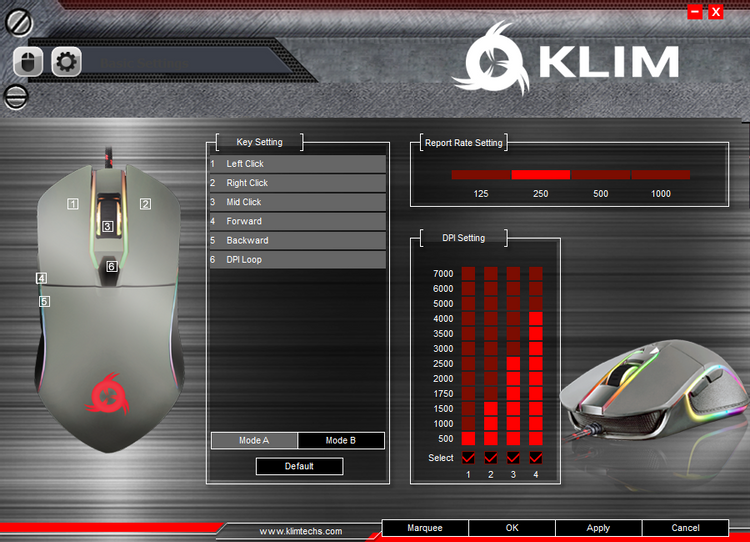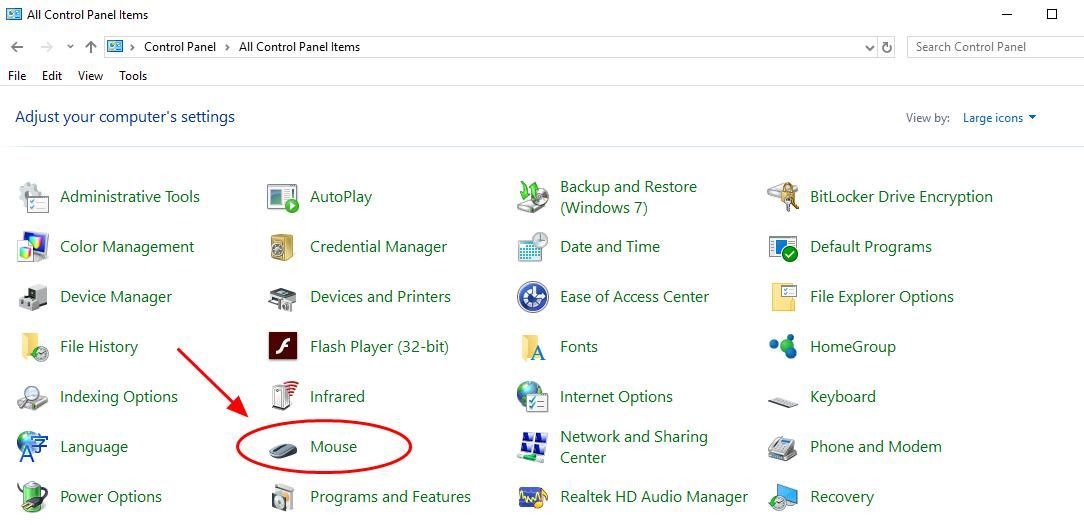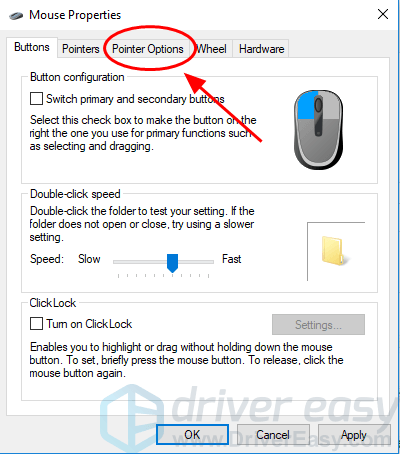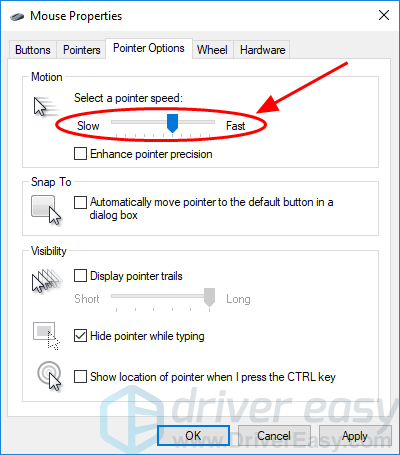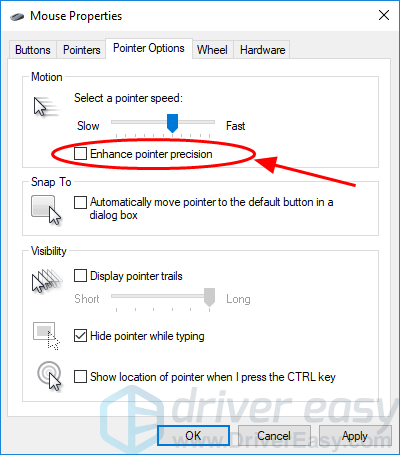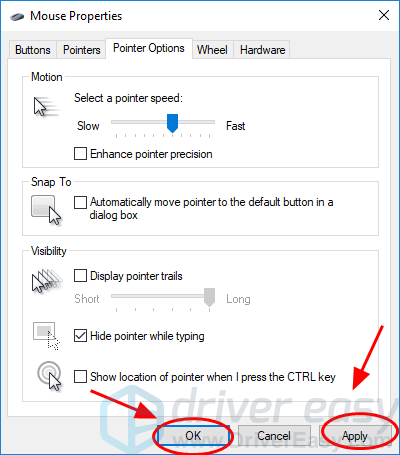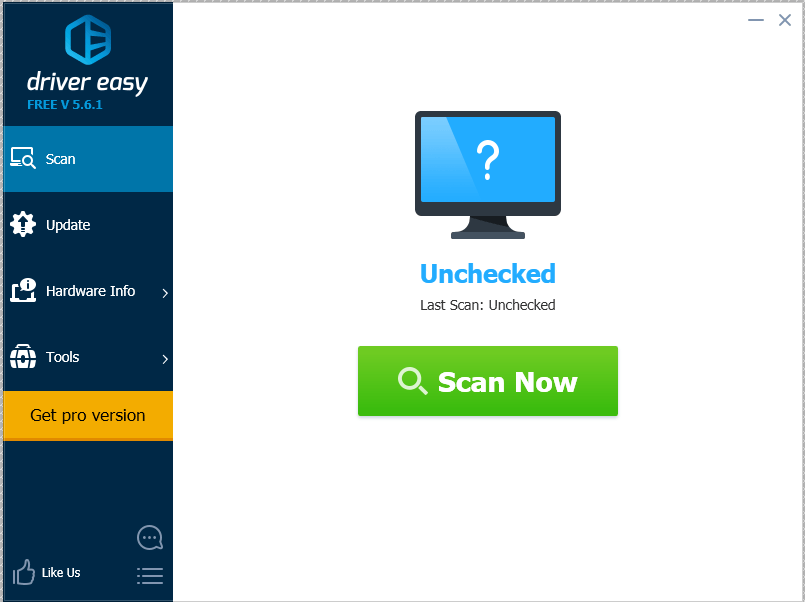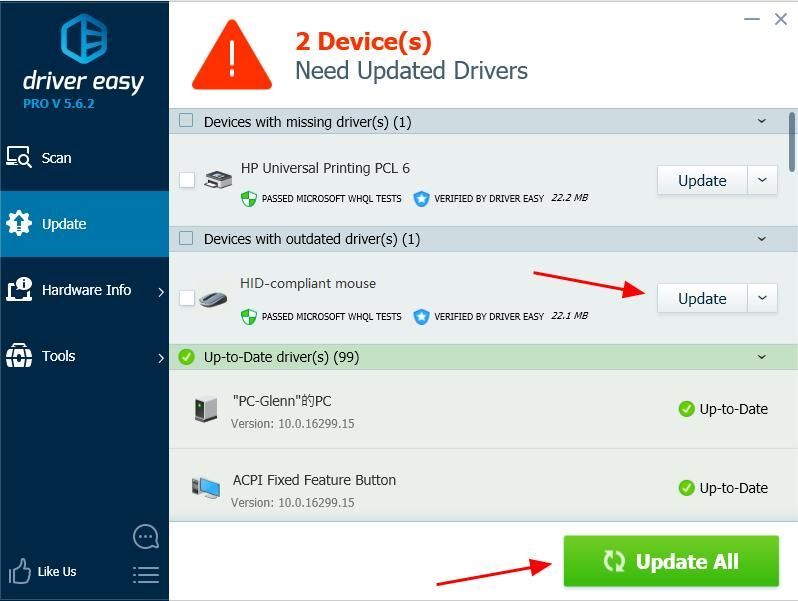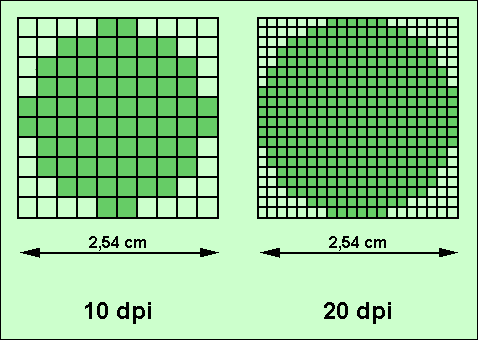Что такое dpi на мышке как настроить
Изменяем DPI компьютерной мышки разными способами
Всем привет! Сегодня разберем, как изменить DPI мыши в в windows 10 или в 7, как это сделать без программ и можно ли. Про разницу и отличия кнопок на мышке CPI и DPI читайте в этом посте.
Что такое DPI и зачем его нужно поменять
DPI (dots per inch) — количество точек на дюйм. Этот параметр определяет разрешение и, соответственно, чувствительность оптического или лазерного сенсора, установленного на манипуляторе. Если повысить разрешение, сенсор считывает больше точек, поэтому при перемещении мыши по коврику на то же расстояние курсор на экране пройдет большее расстояние.
Переключатели на мышке
Ранее исключительно на топовых моделях геймерских мышек, например у Steelseries, Razer или Bloody, была специальная кнопка для переключения чувствительности. Сегодня такой переключатель есть фактически на всех манипуляторах начиная со среднего ценового сегмента, которые оборудованы лазерным или оптическим сенсором.
Как правило, эта кнопка расположена на верхней кромке мыши сразу за колесиком, так чтобы ее было удобно нащупать. Это помогает, в основном, в видеоиграх, когда нужно быстро поменять чувствительность.
Например, в шутере уменьшить чувствительность для долее прицельной стрельбы. А вот в изометрических играх — РПГ, MOBA или стратегиях чувствительность нужно повысить, чтобы быстро перемещать курсор от края до края экрана.
Все такие переключатели действуют по одному принципу. Если на мышке две скорости, нажатие кнопки переключает сенсор между 2 режимами. Если их 3, то каждое нажатие кнопки повышает DPI, затем сбрасывает до минимального значения.
Как уменьшить или увеличить DPI в Виндовс
Выше описан самый удобный способ. Если на манипуляторе нет необходимой кнопки или она сломалась, можно использовать «костьль» — увеличить чувствительность курсора. Однако учитывайте, что это не меняет DPI, если для вас это принципиально.
На компьютере с «Семеркой», чтобы попасть в эти настройки, нажмите кнопку «Пуск», перейдите на Панель управления и откройте категорию «Мышь».
Если на ПК установлена «Десятка», нажмите «Пуск», пункт «Параметры», откройте раздел «Устройства» и в меню слева выберите «Мышь».
Во вкладке «Параметры указателя» перетащите в подходящее положение ползунок, изменяющий скорость, и примените внесенные изменения(в win 7). В «десятке» увидите надпись «скорость курсора» и ползунок для его перемещения. Перезагрузка компьютера не потребуется.
Также советую почитать «Лучше выбрать тканевый или пластиковый коврик для мышки?». Подписывайтесь на меня в социальных сетях, чтобы вовремя получать уведомления о новых публикациях в моем блоге. До завтра!
Что такое DPI у мыши, и улучшает ли он качество игры?
У вас не возникало ощущения, что мышь тормозит? Или слишком быстро двигается по экрану? В таком случае нужно поменять в настройках мыши параметр DPI.
Если мышь вам нужна для тяжёлых игр или вам нравится внешний вид геймерских мышей, в них встречается термин DPI. Что он означает и почему нужно обращать на него внимание?
Давайте узнаем, что представляет собой DPI и как за счёт этого параметра можно улучшить работу мыши.
Как расшифровывается DPI?
Сокращение DPI означает Dots Per Inch, то есть число точек на дюйм. Этот параметр показывает расстояние хода курсора при перемещении мыши. Точка означает пиксели на мониторе.
DPI у мышей не то же самое, что DPI у принтеров. При печати точки связаны с чернилами, а у мышей с пикселями на мониторе.
DPI у мыши указывает количество пикселей, на которое перемещается курсор на экране, когда мышь двигается на один дюйм. Если значение будет составлять 1200DPI, 1 дюйм движения мыши по столу передвигает курсор на 1200 пикселей. Если значение составит 2400DPI, мышь будет передвигаться на 2400 пикселей.
Правильное значение DPI позволяет повысить удобство работы с мышью. Даже если мышь используется не в играх, а в работе, переключатель DPI может пригодиться.
Важность параметра DPI в работе
Если вы работаете за компьютером, удобная мышь не помешает. Нужна такая мышь, которая будет перемещать курсор по экрану в соответствии с движением мыши по столу.
Если у вас мышь со слишком низким значением DPI, придётся сделать несколько жестов для достаточного перемещения курсора на экране. Если значение DPI слишком высокое, короткое движение мышью переместит курсор слишком далеко и вы будете промахиваться по кнопкам и иконкам.
Если же значение DPI находится в нужном диапазоне, курсор будет передвигаться без особенных усилий и при этом обеспечивается достаточная точность. Когда вы подберёте подходящую вам мышь, можно будет настроить её для удобной работы.
Важность параметра DPI в играх
В видеоиграх мышь и клавиатура являются ключевыми инструментами ввода. Мышь с хорошим значением DPI может улучшить качество игры.
Высокое значение DPI подходит для геймеров, которым нужно быстрое и внезапное движение без широкого движения запястье. Например, если игровой персонаж поворачивается на 180 градусов для стрельбы при нападении сзади.
Если значение DPI слишком низкое, придётся двигать рукой по всему столу и можно задеть стоящие на нём предметы. Высокое значение DPI позволяет двигать руку на короткие расстояния и это улучшает реакцию.
С другой стороны, низкое значение DPI позволяет обеспечить повышенную точность на уровне пикселей. Если игры в высоком темпе требуют высокого параметра DPI, снайперам помешает, если малейшее движение мышью сбивает прицел. За счёт уменьшения DPI движение мыши перемещает курсор минимально, позволяя повысить точность выстрелов с большого расстояния.
В настройках игр обычно есть ползунок чувствительности мыши. Сначала можно установить значение DPI на мыши, а затем для более тонкой настройки использовать ползунок в игре.
Какое значение DPI нужно установить?
Однозначный ответ на этот вопрос дать невозможно. Вы не сможете выставить какой-то идеальный параметр, чтобы начать добиваться успеха в играх.
Нужно принимать во внимание разрешение монитора. При одном значении DPI мышь будет по-разному вести себя на мониторах с разным разрешением, поскольку на них разное количество пикселей.
Например, если у вас монитор с давно устаревшим разрешение 800 х 600, параметр 800DPI за одно движение мышью по столу перенесёт курсор с левого края экрана на правый. Если же у вас такое же значение 800DPI при мониторе с разрешением 3840 х 2160 пикселей, аналогичное движение мышью по столу переместит курсор на расстоянии в 5 раз меньше.
Поэтому невозможно сказать, что какое-то определённое значение DPI лучше всего подходит для игр. Нужно учитывать разрешение монитора и тип игры. Каждая игра является отдельным случаем, а также у разных людей разные предпочтения. Некоторые профессиональные геймеры отдают предпочтение низким значениям DPI в шутерах, в диапазоне 400-800DPI, чтобы получить максимально плавные движения.
Вы можете приобрести мышь с широким диапазоном DPI. Это даст вам разные варианты, среди которых вы можете подобрать наиболее удобный для вас, вашего монитора и конкретной игры. Затем вы сможете настроить чувствительность мыши в операционной системе и в игре.
На приведённом изображении мышь имеет четыре настройки DPI, которые можно выбрать по одному щелчку. Далее каждый уровень DPI настраивается от относительно низкого значения 500DPI до очень быстрого 7000DPI.
Термин DPI сам по себе мало что говорит, но это важный параметр мыши, который может обеспечить комфорт или неудобство. Теперь вы знаете значение этого параметра и как он может помочь в работе и играх.
Как изменить DPI мыши и улучшить производительность мыши
How Change Mouse Dpi
Попробуйте эти советы
Что такое DPI мыши?
Вообще говоря, чем выше DPI мыши, тем выше скорость указателя. Высокое разрешение помогает обнаруживать небольшие движения мыши и точно реагировать. С учетом сказанного, лучше иметь более высокий DPI для вашей мыши, но более высокий DPI не всегда подходит для нас. Вы определенно не хотите, чтобы курсор мыши перемещался по всему экрану, когда вы случайно перемещаете мышь.
Таким образом, правильный DPI мыши важен, и вы должны четко знать, как проверьте DPI мыши в вашем компьютере и отрегулировать это чтобы удовлетворить ваши потребности.
Вы можете изменить DPI мыши обычным образом с помощью настройки мыши в вашем компьютере. Если у вас есть мышь с кнопкой DPI на лету, например, мышь Logitech G502, вы также можете изменить DPI с помощью кнопки DPI на лету. Проверьте следующие методы, чтобы изменить разрешение вашей мыши.
Метод 1. Измените DPI мыши с помощью кнопки DPI на лету
Если ваша мышь имеет кнопку / переключатель DPI на лету, вы можете напрямую изменять DPI мыши с помощью кнопки, которая позволяет быстро и постоянно изменять DPI мыши.
2) Нажмите или сдвиньте кнопку / переключатель, чтобы изменить разрешение мыши.
3) На ЖК-дисплее отобразятся новые настройки DPI, или на вашем мониторе появится уведомление об изменении DPI.
Метод 2: изменить разрешение мыши в настройках мыши
Вы также можете изменить DPI мыши в настройках мыши, что является довольно распространенным способом.
Запись : приведенные ниже снимки экрана взяты из Windows 10, но исправления также работают в Windows 8 и Windows 7.
3) Выберите Параметры указателя таб.
4) В Движение раздел, перетащите слайд на выберите скорость указателя для вашей мыши.
Это необязательно. Указатель точности заставляет указатель мыши перемещаться на разную длину в зависимости от того, насколько быстро вы перемещаете мышь, что отрицательно для геймеров. Поэтому мы рекомендуем отключить его.
6) Проверьте движения мыши после выбора скорости указателя, чтобы узнать, работает ли она для вас.
7) После правильного выбора скорости указателя щелкните Применять и Хорошо для сохранения настроек.
Теперь вы успешно изменили DPI мыши для своей мыши. Наслаждайся этим.
Как улучшить производительность мыши
Мы можем сделать еще больше, чтобы повысить производительность мыши.
1. Настройте параметры мыши в игре.
Если вы поклонник компьютерных игр, вы должны предпочесть лучшую производительность мыши, чтобы улучшить игровой процесс. Таким образом, помимо настройки DPI мыши на вашем компьютере, вы также можете настроить параметры мыши в своих играх.
2. Обновите драйвер мыши.
Отсутствующий или устаревший драйвер мыши может вызвать проблемы в вашей мыши, поэтому вам следует обновить драйвер мыши, чтобы максимизировать ее производительность.
Есть два способа обновить драйверы: вручную и автоматически.
Driver Easy автоматически распознает вашу систему и найдет для нее подходящие драйверы. Вам не нужно точно знать, в какой системе работает ваш компьютер, вам не нужно рисковать, загружая и устанавливая неправильный драйвер, и вам не нужно беспокоиться о том, что вы ошиблись при установке.
Вы можете автоматически обновлять драйверы с помощью СВОБОДНЫЙ или Pro-версия Driver Easy. Но с версией Pro это займет всего 2 клика (и у вас будет 30-дневная гарантия возврата денег ):
1) Скачать и установите Driver Easy.
3) Щелкните значок Обновить рядом с отмеченным устройством мыши, чтобы автоматически загрузить и установить последнюю версию драйвера (это можно сделать с помощью СВОБОДНЫЙ версия).
4) После обновления драйвера мыши перезагрузите компьютер, чтобы изменения вступили в силу.
DPI что это такое на мышке
DPI (Dots per inch) или, если правильно – CPI (Counts per inch) – это термин, описывающий количество пикселей, которые курсор проходит при сдвиге мыши (фиксировании сенсором перемещения) на 1 дюйм. Второе определение является более верным по причине того, что оно означает: «сдвигов на», а DPI – «Точек на дюйм», что характерно для описания четкости изображения. Но так как первая аббревиатура пользуется значительно большей популярностью, то в тексте будет использоваться именно она. В данной статье я расскажу все о DPI, а именно, что же это такое на компьютерной мышке.
Что это за значение DPI?
Одна из характеристик, которая пишется на упаковке мыши – это DPI. В качестве ее значения, в зависимости от модели устройства, может быть указано – 600, 800, 1600 и выше.
Чем выше значение ДПИ, тем наиболее точным является сенсор оптической мыши, отвечающий за фиксирование перемещения. Соответственно при перемещении мыши по поверхности курсор на экране будет более точно и плавно повторять это движение.
Если значение DPI оптического сенсора мыши соответствует, например, 1600, то это означает, что при перемещении на 1 дюйм курсор может сдвинуться на 1600 пикселей. Поэтому чем выше это значение, тем курсор мышки на экране способен быстрее двигаться.
Мышь с каким ДПИ лучше выбрать
Выбор мыши обуславливается тем, в каких условиях и как человек будет ее использовать. В первую очередь нужно брать во внимание разрешение экрана, курсором на котором будет управлять мышь. Если дисплей имеет HD матрицу, то хватит устройства с сенсором на 600-800 DPI. Если экран имеет FullHD (или близкое к нему, например 1600 на 900) разрешение, то подойдет мышь с ДПИ равным 1000. Курсором на QuadHD (2560 на 1500) наиболее удобно управлять посредством устройства с оптическим сенсором на 1600.
Теперь разберемся с областью применения. Пользователям, которым нужна высокая точность и плавность (например, геймерам и дизайнерам), нужна такая мышь с более высоким DPI. Все остальные могут брать себе мышь исходя из разрешения экрана (критерии указаны выше).
Геймеры и дизайнеры, конечно, тоже должны покупать устройства исходя из четкости дисплея, но с некоторыми поправками. Например, для FullHD рекомендуется брать мышь с разрешением сенсора в 1600 DPI. Надеюсь вы поняли что же это такое ДПИ в вашей компьютерной мышке. Теперь поговорим как изменить его значение.
Каким образом изменить такое значение DPI для оптической мыши
На некоторых более дорогих устройствах прямо на корпусе имеется переключатель, который позволяет быстро изменять разрешение сенсора. Однако если таковой отсутствует, DPI все равно можно изменить.
Чтобы поменять значение DPI с целью ускорить или замедлить перемещение курсора необходимо зайти в настройки операционной системы.
Нужно понимать, что если значение это DPI, установленное программно, будет выше аппаратных возможностей сенсора, курсор начнет передвигаться с рывками. Это, как правило, не критично для обычных пользователей, но может доставлять неприятности геймерам и дизайнерам.
Видео-обзор DPI
Если информации в статье вам оказалось мало я советую посмотреть видео ниже, в котором подробно описано что же это такое за значение DPI в вашей мышке.
Низкий DPI vs. Высокий DPI
Больше точность, но больше шумов? Или меньше точность, но меньше шумов? Как определиться? Попробуем разобраться.
Начнем с того, что чем более низкий dpi вы используете, тем более низкую точность позиционирования курсора вы получаете. Почему так? Ответ читайте далее.
Например: если вы установите в настройках мыши 200 dpi и внутриигровую чувствительность равную 6, вы получите значительно меньшую точность позиционирования курсора, чем при настройках 8000 dpi с чувствительностью соответственно равной 0.15.
Почему чувствительность во втором случае равна 0.15? Это легко вычислить по формуле:
old_dpi / new_dpi * old_game_sens = new_game_sens;
200 dpi / 8000 dpi * 6 sens = 0.15 sens;
Получим абсолютно одинаковую скорость мыши, при новых настройках dpi.
* Мышь: Logitech G102(203) «Prodigy»
* Разрешение экрана: 1920×1080
Настройки выше сделаны для того, чтобы добиться одинаковой скорости мыши в системе при 200 и 8000 dpi для более точного тестирования. Таким образом получается, что скорость мыши будет примерно одинаковой, но установленное разрешение сенсора при этом будет различным.
Множители скорости мыши в Windows, в соответствии с положением ползунка
1=1/32; 2=1/16; 3=2/8; 4=4/8; 5=6/8; 6=1.0; 7=1.5; 8=2 9=2.5; 10=3; 11=3.5
Замечание: настройки скорости мыши Windows с недавнего времени не влияют на поведение мыши в Quake Champions, по видимому в игру добавили поддержку Raw Input, включенную по умолчанию. Поэтому можете устанавливать ползунок так, как вам удобно.
Вот что происходит на низких и высоких настройках dpi при перемещении курсора с одинаковой скоростью:
На 200 dpi провести ровную линию невозможно, курсор дрожит и создает «лесенку», т.к. количества считываемых точек поверхности просто не достаточно, для точного позиционирования на таком разрешении.
Другое дело 8000 dpi — линия получается почти ровной, а небольшие неровности это, в основном, следствие естественного дрожания руки человека.
Установка высоких значений dpi может помочь как в обычной работе, особенно если вы занимаетесь графикой, так и в играх, особенно в тех моментах, когда требуется точное наведение прицела. К примеру в Quake Champions, если вы стреляете из рейлгана на большую дистанцию, да еще и в узкий проход, то настройки с высоким dpi могут дать вам небольшое преимущество.
Кроме того есть еще один важный момент: чем выше разрешение экрана — тем больше будет заметна дрожь курсора мыши на низких dpi. Например на 4K разрешении монитора, курсор мыши, установленной на 200 dpi, будет при дрожании перескакивать на большее количество пикселей, чем при разрешении монитора FullHD.
В итоге получается, что смысла играть на очень низких настройках dpi, особенно в том случае, если вы можете позволить себе более высокие значения — просто нет. Это не только не дает никакого преимущества, но даже наоборот отнимает его. Разница, конечно, не столь значительная, особенно в таких быстрых играх вроде Quake Champions, где не требуется точной стрельбы на огромные расстояния, как например в Arma III, но все же эта разница есть.
О проблемах, с которыми можно столкнуться на очень высоких значениях dpi читайте в разделе «Дополнительная информация».
Конечно, большинство профи играют на низких значениях, но это скорее дело старой привычки. Иногда, когда приходят новые технологии, от старых привычек приходится отказываться.
Аббревиатура CPI расшифровывается как counts per inch (считываний на дюйм), но пользователи обычно говорят о DPI – dots per inch (точек на дюйм). Это связано с тем, что на экране монитора отображаются «точки», в то время как сенсор в результате своей работе выдает «считывания». Поэтому разница между dpi и cpi состоит исключительно в названии, по факту эти понятия обозначают одно и то же.
Давайте заглянем в сенсор мыши. В нем есть светочувствительная матрица, которая состоит из пикселей и линза с заданным увеличением, через которую на сенсор попадает изображение поверхности. При этом на каждый пиксель матрицы проецируется небольшой участок поверхности. Длина этого участка является минимальным элементом, который может увидеть наша матрица. В этом случае, мы понимаем CPI как «сколько пикселей нашей матрицы помещается в одном дюйме поверхности». Это и есть оптическое или «нативное» разрешение нашей системы. И поверьте, это разрешение гораздо меньше тех цифр, которые заявляются производителями для своих устройств. Например у самых продвинутых сенсоров на данный момент размер матрицы составляет всего 32х32 пикселя (1024 точки), что явно меньше чем заявленные 8000 или 16000 dpi у некоторых производителей.
Как мы можем получить более высокое разрешение? Один из способов — разделение пикселей в нашей матрице на более мелкие фотоэлементы. Однако, в этом случае приходится повышать светочувствительность каждого элемента, что в свою очередь увеличивает уровень шумов на матрице. Постепенно увеличивая количество пикселей вы достигаете определенного предела, при котором информация, получаемая пикселем не позволяет определить параметры движения мыши из-за плохого соотношения сигнал/шум.
Различают высокочастотный и низкочастотный jitter.
Важно понимать, что проблема jitter’a непосредственно связана с разрешением сенсора (dpi/cpi). И это вполне естественно. Чем больше вы поднимаете dpi, тем больше вы получаете ошибок. Приближаясь к шумовому порогу сенсора, система перестает понимать, какой сигнал представляет собой настоящее движение, а какой просто является случайным шумом на матрице.
Как на очень высоких так и на очень низких dpi есть свои слабые стороны в определении шумов. Поэтому настраивать dpi/cpi следует на промежуточные значения.
Выделяют три вида угловой ошибки сенсора: общая угловая ошибка, ошибка «3-сигма» и т. н. «угловая привязка».
Общая угловая ошибка — это систематическое отклонение угла, определяемого сенсором, от реального угла, под которым осуществляется движение мыши. При этом пользователей, как правило, этот вид ошибки не слишком беспокоит (если только она не слишком велика), они естественным образом под нее подстраиваются, даже не замечая, что мышь ведет себя как-то неправильно.
Ошибка 3-сигма — это случайное изменение общей угловой ошибки. Можно сказать, что это «ошибка ошибки». В отличие от общей угловой ошибки, к данному недостатку пользователь практически никак не может адаптироваться. Именно поэтому, величина ошибка «3-сигма» является очень важным параметром, который характеризует точность сенсора.
Угловая привязка. Фактически, угловая привязка означает наличие определенного диапазона углов, в котором наша система выдает строго горизонтальное либо строго вертикальное движение. Эта функция была реализована в некоторых сенсорах, чтобы помочь людям, которые работают в офисных либо графических приложениях, рисовать прямые линии. Но такое поведение мышки может быть неприемлемым для геймеров. Естественным желанием для геймера является «чистый» необработанный трекинг, которой позволяет им лучше чувствовать движения своей руки и быть точным, совершая даже небольшие движения мышью. Потому что при экстремальных значениях угловой привязки, рисуя, к примеру, окружность, на выходе вы можете получить вместо круга некоторое подобие квадрата.
Суть данной проблемы состоит в том, что в некоторых случаях сенсор полностью перестает понимать, куда движется мышь и не выдает никаких считываний. На практике это выглядит так: пользователь ведет мышь, а курсор на экране в какой-то момент останавливается, а затем снова продолжает свое движение.
Технически, пропуск пикселя заключается в том, что сенсор определяет движение, сравнивая между собой фотографии поверхности. И здесь весь смысл заключается в скорости фотографирования. Первыми проблемными мышками с пропуском пикселя были устройства на базе лазерного сенсора Avago 9500 (SteelSeries Xai/Sensei), где скорость фотографирования составляла 12000 кадров в секунду! Большая скорость фотографирования позволила существенно повысить точность сенсора на обычных скоростях, но при медленном движении две последовательные фотографии, сделанные с интервалом 0,000083 секунды (1/12000), становятся практически неотличимыми друг от друга. Поэтому, в последнем поколении сенсоров (например Pixart S3988/PMW3366) скорость фотографирования меняется в зависимости от скорости движения самой мышки: от 3000 до 12000 кадров в секунду.